Bạn có thể phải đối mặt với vấn đề theo đó trò chơi Forspoken không mở hoặc khởi chạy bị kẹt trên màn hình tải hoặc liên tục gặp sự cố trên thiết bị chơi game Windows 11 hoặc Windows 10 của bạn. Nếu vậy, thì bài đăng này nhằm giúp bạn có các giải pháp để giải quyết vấn đề.

Sửa Forspoken không mở, khởi chạy, liên tục bị treo hoặc bị kẹt trên màn hình tải
Giả sử trên máy tính chơi game Windows 11/10 của bạn, Trò chơi Forspoken không mở hoặc quá trình khởi chạy bị kẹt trên màn hình tải hoặc liên tục gặp sự cố. Trong trường hợp đó, các bản sửa lỗi được đề xuất trình bày bên dưới không theo thứ tự cụ thể nào đã được thử nghiệm, chứng minh và đảm bảo sẽ giúp bạn giải quyết các sự cố trên hệ thống của mình.
- danh sách kiểm tra ban đầu
- Định cấu hình Cài đặt 'tốt nhất' cho trò chơi Forspoken trên PC
- Chạy cả ứng dụng khách và tệp thi hành trò chơi với đặc quyền của quản trị viên
- Cập nhật trình điều khiển đồ họa
- Kết thúc các quá trình nền không cần thiết
- Vô hiệu hóa lớp phủ hơi nước
- Vô hiệu hóa đầu vào hơi nước
- Chạy trò chơi ở Chế độ cửa sổ
- Tạm thời tắt DirectX 12
- Đặt thiết bị kết xuất chính xác
- Vô hiệu hóa kết xuất đa luồng
- Tạm thời tắt phần mềm bảo mật
- Sửa chữa tập tin trò chơi
Bây giờ, chúng ta hãy đi đến phần mô tả chi tiết về các bản sửa lỗi được đề cập này!
Đọc : Tại sao các trò chơi bị treo trên PC của tôi
1] Danh sách kiểm tra ban đầu
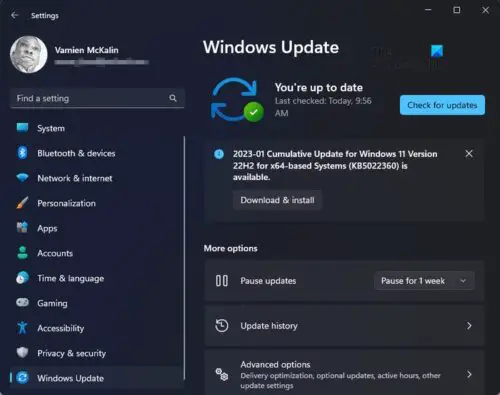
Bảo đảm Windows được cập nhật bởi vì đôi khi các bản cập nhật Windows mới (bao gồm cả Cập nhật tùy chọn ) khắc phục các lỗi liên quan đến phần mềm và điều đó có thể gây ra Forspoken không mở, khởi chạy, liên tục bị treo hoặc bị kẹt trên màn hình tải sự cố trên PC chơi game chạy Windows 11/10 của bạn. Tương tự, bạn cần đảm bảo rằng Forspoken được cập nhật vì phiên bản trò chơi lỗi thời có thể có lỗi hoặc vấn đề về độ ổn định. Vì vậy, nếu bạn chưa cập nhật trò chơi của mình trong một thời gian hoặc bạn biết rằng một bản vá gần đây đã được nhà phát triển trò chơi phát hành, thì hãy làm theo các bước bên dưới để kiểm tra các bản cập nhật và cài đặt bản cập nhật mới nhất.
Đối với hơi nước:
chuyển đổi epub sang phần mềm mobi
- Mở Hơi nước khách hàng > Chuyển đến Thư viện > Bấm vào lời tiên tri từ ngăn bên trái.
- Trò chơi bây giờ sẽ tự động tìm kiếm bản cập nhật có sẵn. Nếu có bản cập nhật, hãy nhấp vào Cập nhật để bắt đầu quá trình.
- Đợi một lúc để cài đặt bản cập nhật.
- Sau khi cập nhật hoàn tất, hãy đóng ứng dụng khách Steam.
- Cuối cùng, khởi động lại PC của bạn để áp dụng các thay đổi và khởi chạy lại trò chơi.
Đối với Trình khởi chạy trò chơi sử thi:
- Mở Trình khởi chạy trò chơi sử thi > Đi đến Thư viện .
- Bây giờ, bấm vào biểu tượng ba chấm của lời tiên tri .
- Hãy đảm bảo rằng Cập nhật tự động tùy chọn là đã bật .
Ngoài ra, và quan trọng nhất nhưng thường được che đậy, bạn cần đảm bảo giàn máy của mình đáp ứng các thông số kỹ thuật PC tối thiểu cho trò chơi Forspoken để có trải nghiệm chơi trò chơi tốt nhất trên hệ thống của bạn. Vấn đề có thể là do máy tính của bạn không có đủ thông số kỹ thuật để chạy trò chơi — vì vậy, dưới đây là các yêu cầu tối thiểu mà bạn nên lưu ý.
- BẠN : Windows 11 hoặc Windows 10 64-bit
- bộ vi xử lý :
- AMD Ryzen 5 1600 3.7GHz trở lên
- Intel® Core i7-3770 3,7 GHz trở lên
- Ký ức : RAM tối thiểu 16GB
- đồ họa :
- AMD Radeon RX 5500 XT 8GB
- NVIDIA GeForce® GTX 1060 6GB VRAM
Nếu PC của bạn đáp ứng yêu cầu tối thiểu và HĐH Windows đã được cập nhật, nhưng bạn vẫn gặp sự cố với trò chơi, thì bạn có thể tiếp tục với các đề xuất khác trong bài đăng này và xem những đề xuất nào phù hợp với bạn.
2] Định cấu hình Cài đặt 'tốt nhất' cho trò chơi Forspoken trên PC
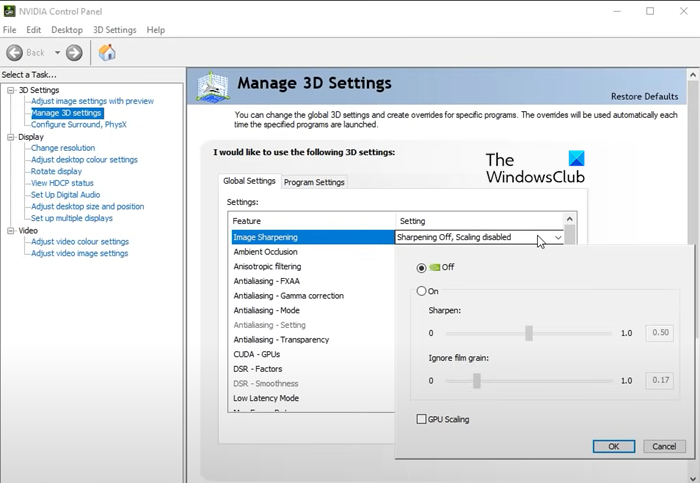
Dựa trên trải nghiệm của game thủ, dưới đây là những thiết lập/cấu hình 'tốt nhất' cho tựa game Forspoken trên PC.
bộ vệ sinh máy tính
Cài đặt hiển thị
- Độ phân giải: theo độ phân giải gốc của màn hình hiển thị và sở thích của bạn.
- Tốc độ khung hình tối đa: tùy thuộc vào màn hình và sở thích của bạn.
- Đồng bộ hóa: Tắt trên màn hình được hỗ trợ VRR/G-Sync, TRÊN nếu không thì.
- Chế độ màn hình: Toàn màn hình
kết xuất
- Tỷ lệ thay đổi Shading: Tắt
- Độ phân giải động: Tắt
- Bộ nhớ mô hình: Cao (hoặc thấp hơn nếu VRAM dưới 12GB)
- Bộ nhớ kết cấu: Cao (hoặc thấp hơn nếu VRAM dưới 12GB)
Đọc : Cách tăng RAM video chuyên dụng trong Windows
Chất lượng hình ảnh
- AMD Độ phân giải siêu cao của FidelityFX 2: Tắt trên GPU NVIDIA hỗ trợ DLSS, TRÊN và đặt thành cân bằng nếu không thì.
- NVIDIA DLSS: đặt thành Hiệu suất trên GPU NVIDIA hỗ trợ DLSS, Tắt nếu không thì.
- Mức độ chi tiết mô hình: Cao
- Lọc kết cấu: Cao
Bộ lọc bài đăng
- phản ánh: Cao
- Chuyển động mờ: Tắt
- Độ sâu trường ảnh: TRÊN
- Chất lượng sương mù: Tiêu chuẩn
- Chất lượng đám mây: Cao
- Chất lượng bóng tối: Trung bình (hoặc Cao nếu khoảng trống GPU khả dụng)
- Ray Trace Shadows: Tắt
- Loại bỏ môi trường xung quanh (AO): Cao
- Loại bỏ môi trường xung quanh theo dõi tia: Tắt
- Khử răng cưa: AA tạm thời
Vì vậy, trước khi bạn tiếp tục với phần còn lại của các giải pháp được cung cấp trong bài đăng này, để có trải nghiệm chơi trò chơi tốt nhất, hãy đảm bảo bạn đánh dấu vào tất cả các ô ở trên.
Đọc : Định cấu hình COD WARZONE 2 để có Tốc độ khung hình hoặc Hình ảnh tốt nhất
3] Chạy cả ứng dụng khách và tệp trò chơi thực thi với đặc quyền của quản trị viên
Bạn có thể không tránh khỏi sự cố trò chơi hoặc không khởi chạy các sự cố yêu cầu quyền truy cập UAC (Kiểm soát tài khoản người dùng). Vì vậy, chúng tôi khuyên bạn nên chạy cả ứng dụng khách và trò chơi tập tin thực thi với đặc quyền quản trị viên .
4] Cập nhật trình điều khiển đồ họa
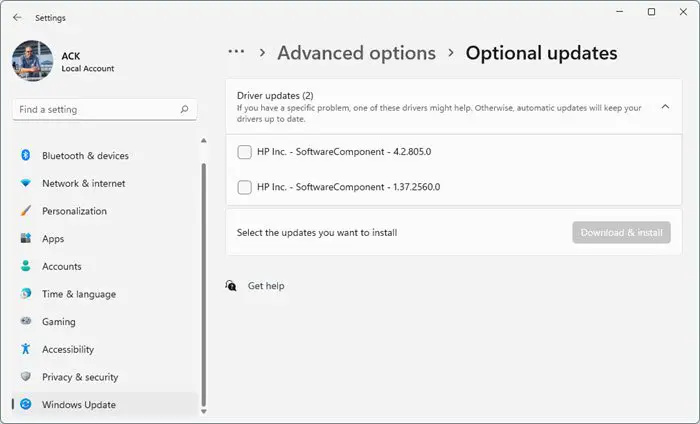
Thông thường, trình điều khiển GPU lỗi thời có thể gây ra nhiều sự cố cho và khi chơi trò chơi trên thiết bị chơi trò chơi của bạn. Vì vậy, bạn nên đảm bảo cập nhật trình điều khiển đồ họa của mình trên PC. Tùy thuộc vào PC của bạn, các nhà sản xuất đã cung cấp phần mềm tải xuống trình điều khiển đặc biệt cho các nhãn hiệu của họ mà bạn có thể sử dụng để cập nhật trình điều khiển và chương trình cơ sở:
- Tiện ích cập nhật Dell sẽ giúp bạn tải xuống hoặc cập nhật Trình điều khiển Dell
- Cập nhật hệ thống Lenovo giúp bạn tải xuống Trình điều khiển, Phần mềm, Chương trình cơ sở và Cập nhật BIOS của Lenovo.
- Người dùng AMD có thể sử dụng Tự động phát hiện trình điều khiển AMD.
- Người dùng Intel có thể sử dụng Trợ lý Hỗ trợ & Trình điều khiển Intel .
- Người dùng HP có thể sử dụng gói Trợ lý hỗ trợ của HP .
Bạn cũng có thể tải về phiên bản mới nhất của trình điều khiển từ trang web của nhà sản xuất phần cứng đồ họa.
Đọc : Prodeus không cài đặt, khởi chạy hoặc mở trên PC
5] Kết thúc các quá trình nền không cần thiết
Các quy trình nền không cần thiết đang chạy trên hệ thống của bạn có thể khiến các trò chơi hoặc ứng dụng sử dụng nhiều tài nguyên không chạy đúng cách, do đó làm phát sinh nhiều vấn đề khác nhau bao gồm độ trễ hệ thống hoặc mức sử dụng tài nguyên hệ thống cao. Vì vậy, bạn nên sử dụng Trình quản lý tác vụ để tiêu diệt tất cả các quy trình không mong muốn.
thư rác whatsapp
6] Vô hiệu hóa lớp phủ hơi nước
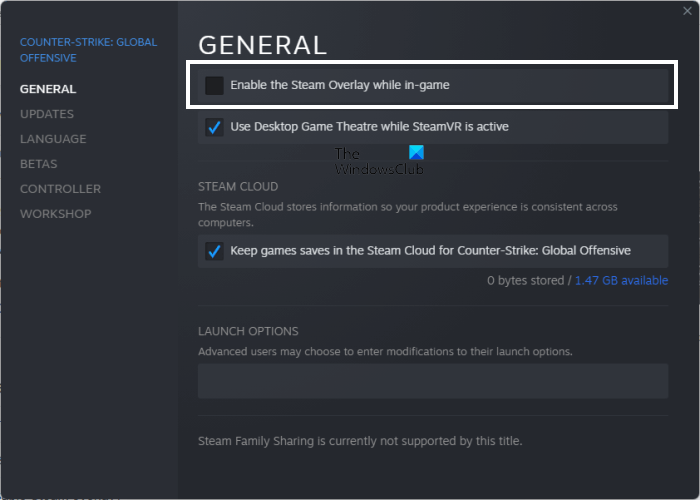
Theo báo cáo của một số game thủ PC bị ảnh hưởng, nếu lớp phủ Steam chạy ẩn, nó có thể dẫn đến sự cố mà bạn đang gặp phải. Điều này là do người ta biết rằng các ứng dụng lớp phủ trong trò chơi có thể tiêu tốn nhiều tài nguyên hệ thống hơn, điều này có thể dễ dàng gây ra sự cố khi khởi chạy trò chơi. Vì vậy, để vô hiệu hóa lớp phủ hơi nước , hãy làm theo các bước sau:
- Mở ứng dụng khách Steam.
- Đi đến Thư viện .
- Bây giờ, nhấp chuột phải vào lời tiên tri .
- Lựa chọn Của cải .
- Đi đến Tổng quan phần.
- Bây giờ, hãy bỏ chọn các Kích hoạt Lớp phủ Steam khi đang trong trò chơi lựa chọn.
- Quay trở lại Thư viện và ra mắt lời tiên tri để kiểm tra xem trò chơi vẫn không khởi chạy.
7] Vô hiệu hóa đầu vào hơi nước
Một số game thủ PC bị ảnh hưởng cho biết họ có thể khắc phục trò chơi không khởi chạy hoặc bị kẹt ở sự cố tải màn hình bằng cách tắt tùy chọn Steam Input. Để thực hiện tác vụ này, hãy làm theo các bước sau:
- Khởi chạy ứng dụng khách Steam.
- Đi đến Thư viện .
- Nhấp chuột phải vào lời tiên tri .
- Bấm vào Bộ điều khiển .
- Bây giờ, đặt OVERRIDE CHO Forspoken tùy chọn để Vô hiệu hóa đầu vào hơi nước .
- Khởi động lại trò chơi.
Đọc : Sẵn sàng hoặc Không bị kẹt trên màn hình Đen hoặc Đang tải
8] Chạy trò chơi ở Chế độ cửa sổ
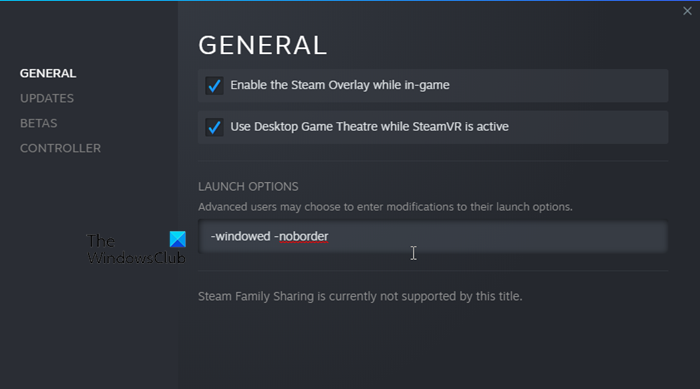
Đặt Chế độ hiển thị của trò chơi thành Cửa sổ từ Toàn màn hình có thể khắc phục sự cố treo trò chơi. Để thực hiện tác vụ này, hãy làm theo các bước sau:
- Nhấn nút Phím Windows + R để gọi hộp thoại Run.
- Trong hộp thoại Run, sao chép và dán hoặc nhập biến môi trường bên dưới và nhấn Enter.
%LOCALAPPDATA%
- Trong thư mục mở ra, hãy tìm Tiềm năng thư mục và mở nó.
- Trong thư mục, đi đến Đã lưu > cấu hình > Cửa sổKhông có Trình chỉnh sửa danh mục.
- Trong thư mục WindowsNoEditor, tìm và mở thư mục GameUserSettings tập tin bằng trình soạn thảo văn bản.
- Bây giờ, thiết lập Chế độ toàn màn hình=1 ĐẾN Chế độ toàn màn hình = 0 .
- Lưu các thay đổi và thoát.
- Cuối cùng, khởi động lại trò chơi.
9] Tạm thời tắt DirectX 12
Nếu bạn dùng DirectX12 trên PC, bạn có thể thử tắt nó đi. Vì phiên bản DirectX 12 là phiên bản mới nhất dành cho hệ điều hành Windows 11/10. Có thể cấu hình PC của bạn không có khả năng chạy nó. Vì vậy, bạn có thể tạm thời tắt DirectX 12 bằng cách thực hiện theo các bước sau:
- Đi đến trò chơi Cài đặt > Băng hình .
- Bây giờ, đặt Kích hoạt DX12 tùy chọn để 'Tắt' .
- Khởi động lại lời tiên tri trò chơi sau khi áp dụng các thay đổi.
10] Đặt thiết bị kết xuất chính xác
Để khắc phục sự cố này, hãy làm theo các bước bên dưới để đảm bảo rằng thiết bị hiển thị chính xác được chọn từ menu cài đặt trò chơi.
- Mở ứng dụng khách Steam.
- Phóng lời tiên tri trò chơi.
- đi đến Cài đặt video menu từ trò chơi.
- Đi đến Thiết bị kết xuất đã chọn .
- Bây giờ, hãy chọn GPU chuyên dụng của bạn để đảm bảo tùy chọn không được đặt thành Mặc định .
- Sau khi hoàn tất, khởi chạy lại trò chơi để lưu các thay đổi.
Đọc : Trình mô phỏng trạm xăng bị treo, đóng băng, không tải trên PC
11] Vô hiệu hóa kết xuất đa luồng
Nếu cài đặt video trong trò chơi Forspoken đã bật tùy chọn hiển thị đa luồng, thì đó có thể là lý do khiến trò chơi bị treo do xung đột. Trong trường hợp này, để giải quyết vấn đề, hãy đảm bảo tắt tùy chọn hiển thị đa luồng từ menu trò chơi. Nếu bạn đang sử dụng bộ xử lý AMD, hãy tắt nó đi và khởi động lại trò chơi để áp dụng các thay đổi.
12] Tạm thời tắt phần mềm bảo mật
Tùy thuộc vào phần mềm bảo mật được sử dụng trên PC chơi game Windows 11/10 của bạn, bạn có thể tạm thời tắt phần mềm bảo mật để đảm bảo các tệp trò chơi không bị chặn chạy chính xác. Nếu bạn không muốn tắt phần mềm chống vi-rút trên PC của mình, thì bạn chỉ cần thêm tệp trò chơi, cụ thể là Prospect-Win64-Shipping vào danh sách loại trừ/ngoại lệ của phần mềm chống vi-rút. Tệp nằm trong thư mục cài đặt trò chơi, bên dưới Tiềm năng > nhị phân > Win64 thư mục.
13] Sửa chữa tệp trò chơi
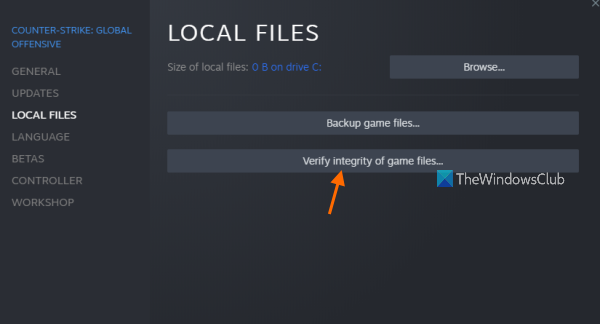
Tệp trò chơi bị hỏng hoặc bị thiếu trên PC cuối cùng có thể gây ra nhiều sự cố khiến trò chơi bị treo, khởi chạy hoặc hoạt động. Trong trường hợp này, tùy thuộc vào khách hàng, bạn có thể sửa chữa các tập tin trò chơi Forspoken và xem nếu điều đó giải quyết vấn đề của bạn.
cách thay đổi thư mục trong cmd windows 10
Tôi hy vọng bài đăng này sẽ giúp bạn!
Cũng đọc : MultiVersus không khởi chạy, mở hoặc bị kẹt ở màn hình tải
Tại sao PS4 của tôi liên tục bị kẹt ở màn hình tải?
Nếu bạn gặp sự cố này, hãy đảm bảo rằng trò chơi của bạn đã được cập nhật. Để thực hiện việc này, hãy chuyển đến màn hình chính PlayStation. Đánh dấu trò chơi bạn đang chơi và nhấn nút Tùy chọn trên bộ điều khiển của bạn. Lựa chọn Kiểm tra cập nhật và cài đặt bất kỳ bản cập nhật nào có sẵn cho trò chơi trên bảng điều khiển của bạn.
Làm cách nào để khắc phục màn hình trắng khi tải Elden Ring?
Nếu một màn hình trống trắng xuất hiện khi bạn cố tải Elden Ring và trò chơi gặp sự cố trên PC chơi game Windows 11/10 của bạn, các đề xuất sau đây sẽ giúp bạn giải quyết vấn đề:
- Khởi động lại trò chơi và PC
- Đặt kế hoạch năng lượng thành Hiệu suất cao cho Elden Ring
- Cập nhật trình điều khiển đồ họa
- Đóng các tác vụ không cần thiết đang chạy ngầm
- Xác minh tính toàn vẹn của tệp trò chơi
- Cập nhật trò chơi
Đọc tiếp : Sửa lỗi Màn hình đen khi chơi game trên Windows.















